来源:小编 更新:2025-02-25 16:03:16
用手机看
亲爱的手机控们,是不是觉得家里的WiFi密码太简单了,总感觉有人偷偷蹭网?别急,今天就来教你怎么给安卓手机的WiFi密码来个大变身,让它既安全又炫酷!
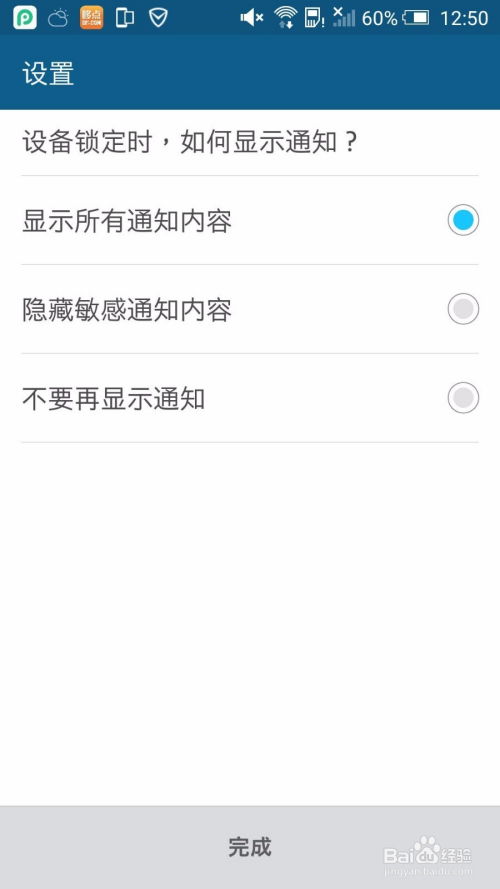
首先,你得确保你的安卓手机已经成功连接到了WiFi。连接成功后,就可以开始我们的密码修改大作战啦!
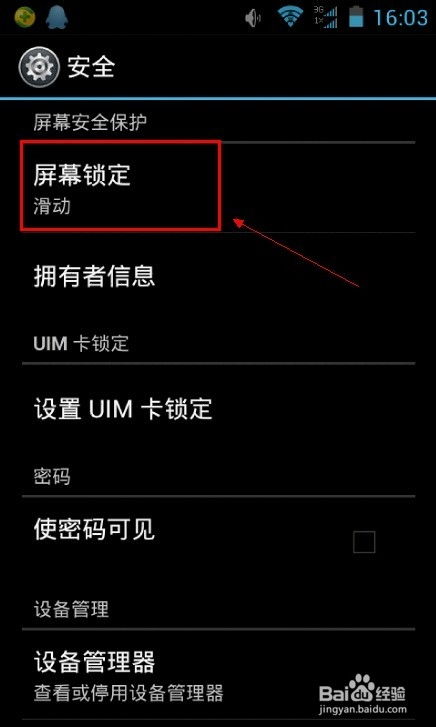
1. 打开你的手机浏览器,在地址栏输入路由器的管理地址。一般来说,这个地址是192.168.0.1,但具体还是要看你的路由器说明书或者路由器底部的。
2. 接下来,输入登录密码。大多数路由器默认的登录密码是admin,但如果你之前更改过,那就得用你设置的密码了。
3. 登录成功后,你就能看到路由器的管理界面啦!

1. 在管理界面中,找到“无线设置”或者“无线网络设置”这样的选项。
2. 进入无线设置后,你会看到“无线名称”(SSID)和“无线安全设置”这样的选项。
3. 点击“无线安全设置”,然后找到“安全类型”或者“加密方式”这样的选项。
4. 在这里,你可以选择“WPA-PSK(TKIP)”、“WPA2-PSK(AES)”等加密方式。一般来说,WPA2-PSK(AES)是最安全的。
5. 接下来,找到“预共享密钥”或者“密码”这样的选项,点击进去。
6. 在这里,你可以输入新的WiFi密码。记得设置一个既复杂又好记的密码哦!
7. 设置完成后,不要忘记点击“保存”或者“应用”按钮。
1. 设置完成后,记得重启你的路由器。这样,新的WiFi密码才能生效。
2. 重启路由器后,重新连接WiFi,输入新的密码,就能顺利上网啦!
1. 打开手机设置,找到“无线和网络”或者“连接”这样的选项。
2. 进入无线和网络后,找到“WLAN”或者“WiFi”这样的选项。
3. 在WLAN列表中,找到你已连接的WiFi,点击它。
4. 在WiFi详情页面,你会看到一个“忘记网络”或者“配置网络”的选项,点击它。
5. 在配置网络页面,你可以看到WiFi的密码。不过,这个密码只能查看,不能修改哦!
怎么样,是不是觉得修改WiFi密码其实很简单呢?赶紧动手试试吧,让你的WiFi既安全又炫酷!记得分享给你的小伙伴们哦!